AIDE & F.A.Q
Retrouvez toutes les informations nécessaires au bon déroulement de votre commande, ainsi qu’à la validation de vos fichiers
Dans les spécifications des fichiers d’impression, vous trouverez le fond perdu (bleed) nécessaire pour chaque type de produit. Pour la plupart des produits, c’est 3 mm. Le fond perdu (ou débord) est coupé après l’impression et n’est pas visible sur l’imprimé final. Si il n’y pas de fond perdu et que la coupe est très légèrement décalée, un bord blanc apparaît. En laissant l’arrière-plan déborder sur le fond perdu, cela peut facilement être évité.

Dans le cas d’un contour, les petits décalages deviennent très clairs si la coupe n’est pas parfaite. L’exemple ci-dessous montre un flyer A4 avec un contour de 3 mm. Un décalage de 2 mm lors de la coupe est immédiatement visible dans ce cas. Comme nous ne pouvons pas garantir que votre design sera parfaitement centré, il est préférable de ne pas utiliser de contour. Si vous voulez quand même un contour, faites le aussi large que possible afin que les décalages soient moins perceptibles.

Le mode CMJN (Cyan, Magenta, Jaune, Noir) est le mode colorimétrique dédié à l’imprimerie. En mélangeant différents pourcentages des couleurs cyan, magenta et jaune avec le noir, il est possible d’obtenir une large gamme de teintes différentes pour votre imprimé.
Le mode RVB ( Rouge, Vert, Bleu ) est quant à lui destiné au web, c’est le mode par défaut des écrans d’ordinateur. La particularité du RVB est de posséder une palette de couleurs très vives. Cela permet d’accrocher l’œil sur l’écran.
Nous pouvons imprimer RVB mais il faut tenir compte que le spectre de couleurs des images CMJN étant moins important que celui des images RVB, les couleurs risquent d’être quelque peu différentes à l’impression. La plupart des valeurs lumineuses produites par votre moniteur ne peuvent pas être reproduites exactement à l’impression. Le résultat apparaîtra moins contrasté et moins lumineux.
Lorsque vous commandez des produits imprimés en quadri (4/0 ou 4/4), il est important que vous convertissiez vous-même votre conception en couleurs CMJN. Si votre fichier contient encore des couleurs Pantone ou RGB, il sera automatiquement converti en couleurs CMJN. Cela peut entraîner des différences de couleurs. Par conséquent, convertissez toujours les couleurs manuellement avant de télécharger votre fichier.
Si vous optez pour une impression en quadri, nous vous recommandons d’enregistrer votre projet avec le profil de couleurs :
Coated FOGRA39 (ISO 12647-2:2004) pour les papiers couchés
Uncoated FOGRA29 (ISO 12647-2:2004) pour les papiers non-couchés.
Selon le matériau choisi et la finition (comme un pelliculage par ex.), il est possible que les couleurs s’écartent légèrement de ce que vous souhaitez. Chaque matériau absorbe l’encre d’une manière différente. Un profil de couleurs garantit un résultat final aussi cohérent que possible.
Pour des aplats profonds en quadri : C60 M40 J40 N100. Pour textes fins, privilégiez N100 seul.
Les couleurs Pantone (Pantone Matching System : PMS) consiste en plus de 1100 couleurs avec un code unique, qui se retrouvent toutes sur le célèbre nuancier Pantone. Grâce à ce codage universel des couleurs, les imprimeurs peuvent réaliser exactement la même couleur dans le monde entier. Les couleurs Pantone sont principalement utilisées pour des nuances de couleurs spécifiques qui doivent toujours être les mêmes. Idéal pour une chartre graphique spécifique (par ex.) ! Ne fournissez cependant pas des couleurs en ton direct avec des noms spécifiques comme “rouge brique”, “vert gazon” ou “violet pastel”. Des couleurs portant ces désignations ne seront pas reconnues car non considérées commes des couleurs Pantone sur notre site de production.
Une sélection de polices de caractères vous est proposée sur notre outil de création. Vous souhaitez utiliser une police n’apparaissant pas dans la liste, contactez-nous.
Lorsque la surimpression est activée, l’impression blanche est imprimée par-dessus l’impression sous-jacente. Ainsi, l’impression blanche et les couleurs sous-jacentes restent visibles. Les couleurs d’impression étant généralement plus opaques que l’impression blanche, cette dernière est moins visible. Ce paramètre est standard pour les produits nécessitant une couche blanche opaque.
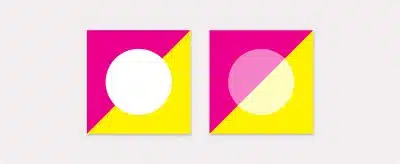
Lorsque la surimpression est désactivée, l’impression sous-jacente n’est pas visible sous la couche blanche. L’impression blanche recouvre entièrement les couleurs situées en dessous, ne laissant apparaître que la couche blanche.
En plus de l’impression, il est possible d’appliquer des vernis ou dorures spéciales ou de faire réaliser du façonnage particulier comme une découpe, par exemple. Pour indiquer la finition choisie, vous devez prévoir dans votre fichier des couleurs en ton direct avec une nom bien spécifique. Vous pouvez télécharger ici notre bibliothèque de couleurs en ton direct pour obtenir en une seule fois tous les tons directs et leurs dénominations exactes dans Illustrator ou InDesign. Importez la ensuite via la bibliothèque des nuanciers.
- Une fois que vous avez téléchargé notre bibliothèque de couleurs d’accompagnement à partir de notre FAQ, importez la dans InDesign comme suit :
- Choisissez Load swatches dans le menu du panneau Swatches
- Sélectionnez la bibliothèque de couleurs d’accompagnement téléchargée précédement (fichier .ase)
- Cliquez sur Ouvrir
- Marche à suivre pour Adobe Illustrator :
- Choisissez Open Swatch Library dans le menu du panneau Swatches
- Cliquez sur Autre bibliothèque
- Sélectionnez la bibliothèque de couleurs d’accompagnement téléchargée précédement (fichier .ase)
- Cliquez sur Ouvrir
- Thrucut, pour …n, nous pouvons voir quelle finition vous voulez utiliser.
- Scodix Foil Gold, pour une dorure 3D or;
- Scodix Foil Silver, pour une dorure 3d argent;
- Scodix Foil Copper, pour une dorure 3D cuivre;
- Scodix Foil Rose, pour une dorure 3D or rosé;
- Scodix Foil Rainbow, pour une vernis épaississant arc-en-ciel;
- Scodix Foil Glitter, pour une vernis épaississant pailleté;
- Scodix Spot, pour un vernis UV sélectif;
- Scodix Sense 40, pour un vernis UV sélectif épaississant 40 µm;
- Scodix Sense 80, pour un vernis UV sélectif épaississant 80 µm;
Comment faire la surimpression ?
- Adobe Indesign : Fenêtre > Sortie > Caractéristiques
- Adobe Illustrator : Fenêtre > Caractéristiques
Vous pouvez indiquer ici quels objets vous souhaitez mettre en surimpression et de quel manière (ligne, remplissage, etc.).
Indiquez la ligne de coupe dans votre fichier à l’aide d’un logiciel graphique gérant les illustrations vectorielles, comme Adobe Illustrator. Les programmes tels qu’Adobe Photoshop ne conviennent pas à cela, car les programmes de retouche photo fonctionnent avec des pixels et non avec des vecteurs.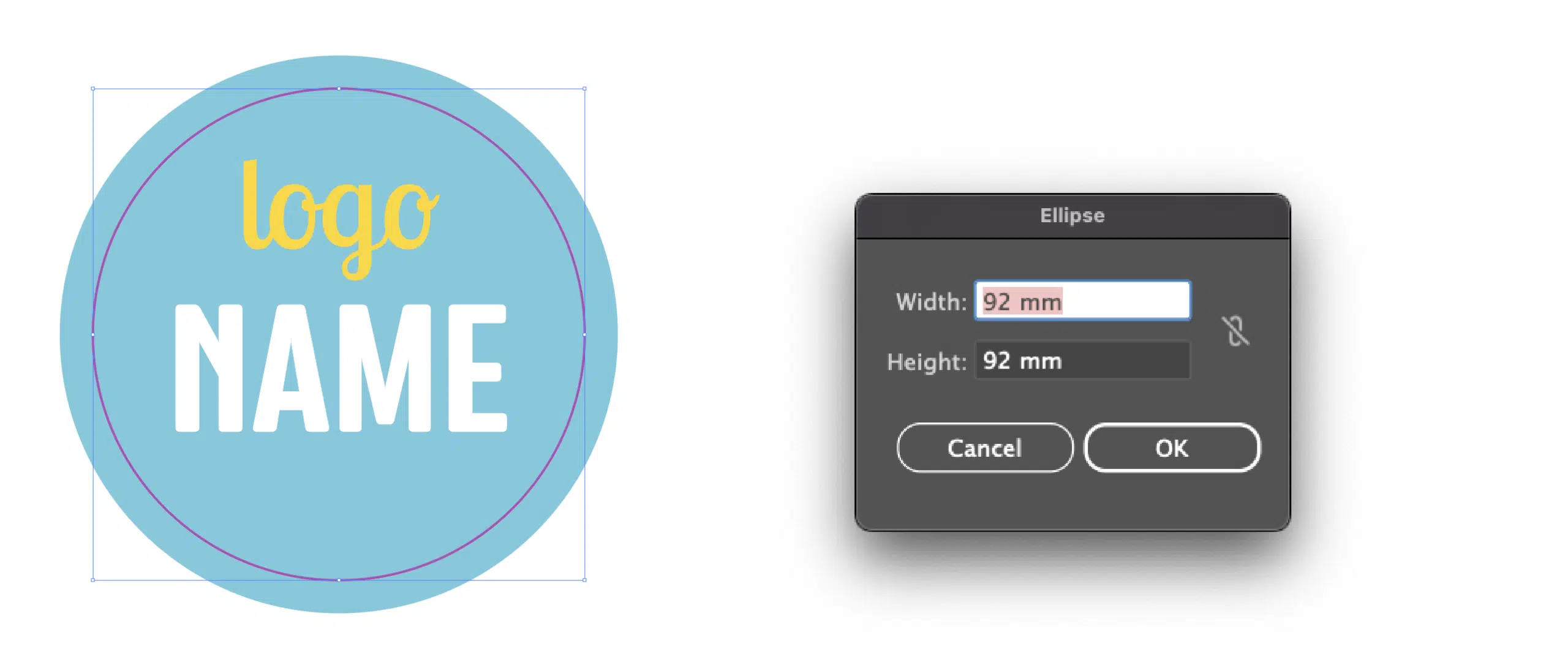
- Etape 1
Dessinez la ligne de coupe dans la forme souhaitée. Il est important ici que la ligne soit fermée et n’ait pas de couleur de remplissage. Ci-dessous, la ligne est de couleur magenta 100%.
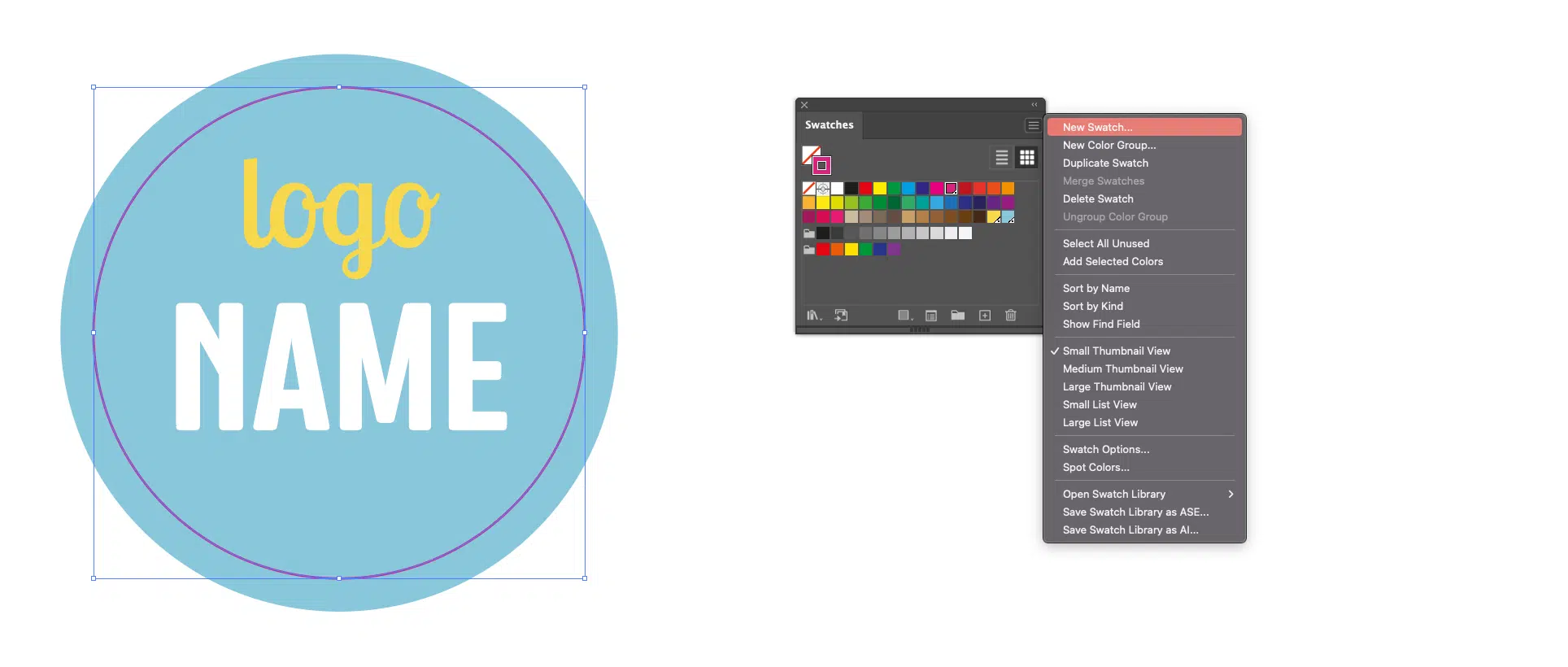
- Etape 2
Via le menu en haut à droite de la fenêtre de couleur (voir ci-dessous), nous allons créer un nouvel échantillon de couleur (Create New Swatch). Avez-vous déjà téléchargé notre bibliothèque de tons directs ? Vous n’aurez plus qu’à le sélectionner ensuite.
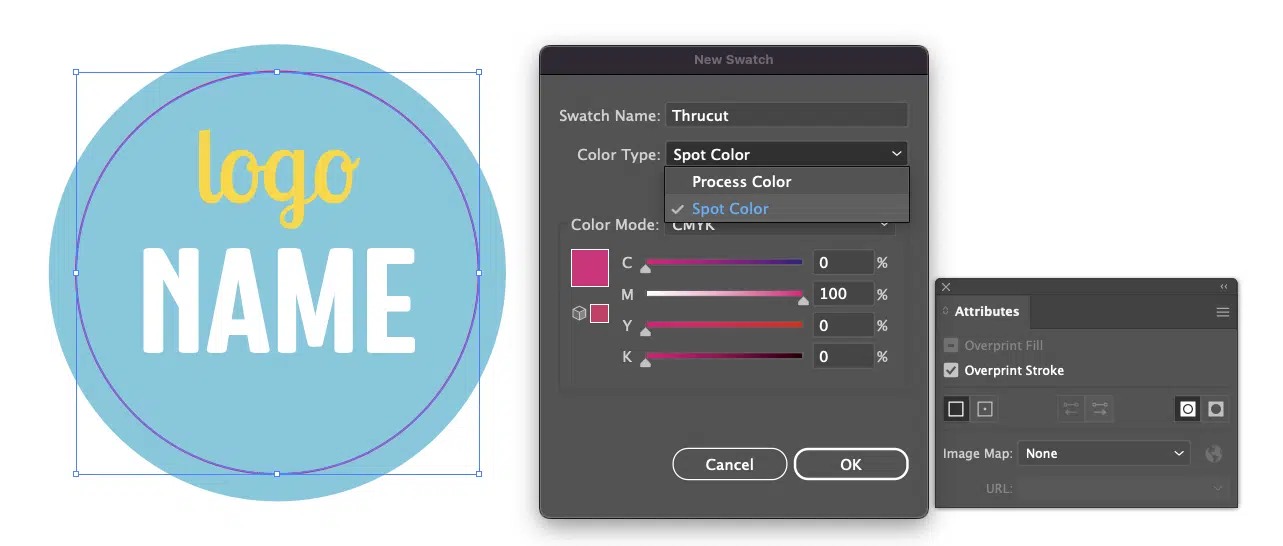
- Etape 3
Dans la fenêtre Nom de la nuance, nommez la couleur Thrucut. Pour le type, choisissez Ton direct. Cela empêche l’impression de la ligne de coupe. Dans la fenêtre Options d’objet, définissez la ligne sur surimpression de contour afin que la couleur d’arrière-plan continue sous la ligne.
En indiquant la ligne de coupe en tant que ton direct, vous vous assurez que nous ne l’imprimons pas. Veuillez également ne jamais placer votre ligne de coupe dans un calque verrouillé ou non imprimable. Nous ne serons pas en mesure de lire votre ligne de coupe créée.
Assurez-vous que l’alignement de la ligne de coupe est centré, ni vers l’intérieur ni vers l’extérieur. Sinon, la ligne de coupe est lue dans le téléchargement comme une double ligne, ce qui pose des problèmes en production.
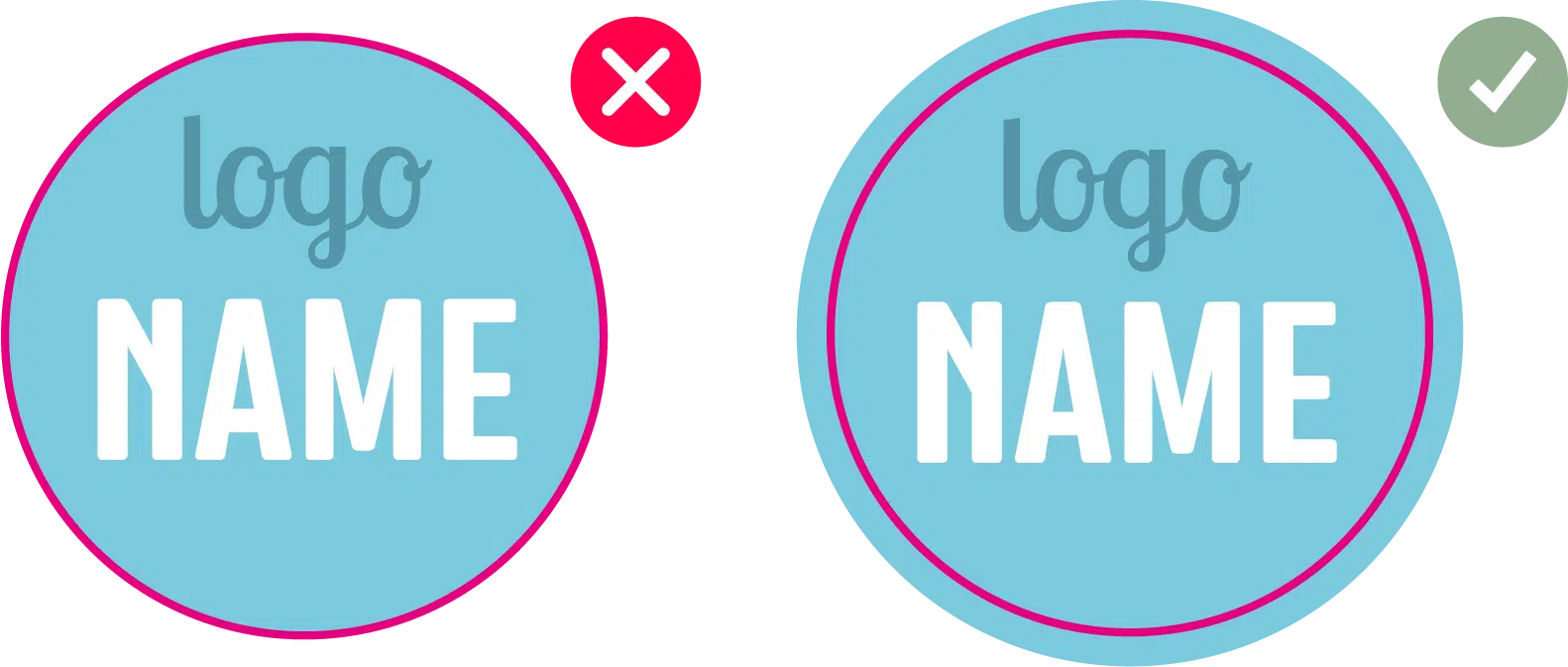
- La “surimpression” est à utiliser quand vous avez à réaliser une dorure ou un vernis UV/3D. Placez dans une calque séparée de la quadri, les éléments out a finition doit être appliqué. Pour cela, vous pouvez utiliser n’importe quelle couleur d’accompagnement. Ensuite, mettez ce calque en surimpression et donnez-lui le nom correct (voir ci-dessous). De cette façon, nous pouvons voir quelle finition vous voulez utiliser.
- Scodix Foil Gold, pour une dorure 3D or;
- Scodix Foil Silver, pour une dorure 3d argent;
- Scodix Foil Copper, pour une dorure 3D cuivre;
- Scodix Foil Rose, pour une dorure 3D or rosé;
- Scodix Foil Rainbow, pour une vernis épaississant arc-en-ciel;
- Scodix Foil Glitter, pour une vernis épaississant pailleté;
- Scodix Spot, pour un vernis UV sélectif;
- Scodix Sense 40, pour un vernis UV sélectif épaississant 40 µm;
- Scodix Sense 80, pour un vernis UV sélectif épaississant 80 µm;
Comment faire la surimpression ?
- Adobe Indesign : Fenêtre > Sortie > Caractéristiques
- Adobe Illustrator : Fenêtre > Caractéristiques
Vous pouvez indiquer ici quels objets vous souhaitez mettre en surimpression et de quel manière (ligne, remplissage, etc.).
Liste des différentes exigences relatives aux fichiers PDF
- Créer les données d’impression dans la dimension d’origine (échelle 1:1)
- Mode couleur : CMJN
- Profil de couleur : FOGRA39 (ISO 12647 – 2:2004) – FOGRA 29
- Fond perdu : 3 mm ou 10 mm pour les grandes dimensions
- Résolution : au minimum 300 dpi
- Incorporer des polices d’écriture : convertir le texte en tracés
- Transparences surimpression : CMJN
- Dimension et orientation des pages : identiques
- Les restrictions et réglages de sécurité du PDF doivent être désactivés (pas de mot de passe)
- Norme PDF : PDF/X-4:20103
Après validation de votre commande, il n’est plus possible de modifier votre visuel d’impression.
La résolution de votre fichier est contrôlée automatiquement lors du téléchargement sur notre outil de création graphique. Cependant, en cas d’anomalie ou de doute, nous prendrons contact avec vous avant de lancer la production.
Nous n’effectuons aucune vectorisation de logo. Si vous avez besoin d’une vectorisation, veuillez prendre contact avec nous.
Vous pouvez également consulter notre article sur le logo vectoriel
Pour toutes créations de design par nos soins, vous recevrez une BAT (bon à tirer) avant l’impression. Le projet est modifiable, au besoin.
Un BAT (Bon à Tirer) est un aperçu visuel (numérique) du produit choisi avec votre design/conception. La taille, les couleurs, la position de votre design sur l’article choisi et les prix sont indiqués dans l’aperçu visuel. Nous vous montrons ainsi comment apparaîtra l’impression sur le produit. Après votre approbation, nous utiliserons l’aperçu visuel comme ligne directrice pour le processus d’impression qui suivra. Notre aperçu numérique fait donc également office de bon à tirer.
Votre visuel est prêt à être imprimé. Nous n’effectuerons aucune correction.
Choisissez cette option lorsque :
- Vérification de fichier non nécessaire
- Vous avez un fichier prêt à imprimer
- Prévisualisation numérique (BAT) avant production
Nous vérifierons votre visuel et vous enverrons un BAT avant production.
Inclus dans notre vérification standard :
- Prévisualisation numérique (BAT) avant production
- Vérifications simples automatisées : résolution, format, couleurs
Votre visuel sera vérifié par notre équipe d’experts.
Inclus dans notre vérification premium :
- Prévisualisation numérique (BAT) avant production
- Vérifications simples automatisées : résolution, format, couleurs
- Tous formats de fichiers acceptés
- Aide pour les modifications et améliorations de votre fichier
- Résolution améliorée par IA si possible
Non. Les vérifications portent sur la conformité technique. Le contenu (orthographe, dates, mentions légales, droits, etc.) reste à la charge du client.
Non. Le BAT est un aperçu. Des écarts raisonnables peuvent exister entre écrans (RVB) et impressions (CMJN/Pantone) et entre séries.
La validation déclenche le lancement irrévocable en production. Toute modification ultérieure entraîne des frais et des délais.
Uniquement si vous disposez des droits. Vous garantissez être titulaire des autorisations et nous indemnisez contre toute réclamation de tiers.
Oui. Sauf opposition écrite, nous pouvons mentionner et illustrer les projets (site, réseaux, portfolio, publicités en ligne et imprimées).
Oui. Votre facture est automatiquement envoyée lorsque votre commande est terminée.
Bien sur, toutes nos factures sont sauvegardées et disponibles par la suite. Envoyez-nous simplement un mail à l’adresse compta@jokerzdesign.com avec votre nom et votre numéro de commande.
Nos moyens de paiements sont 100% sécurisés et fiables. Vous pouvez effectuer le paiement via VISA, PAYPAL ou via votre application BANCONTACT. Nous travaillons avec la plateforme de paiements Mollie
100% à la commande. La production commence après autorisation du paiement.
Tant que le BAT n’est pas validé et que la production n’a pas démarré, contactez‑nous au plus vite. Après validation/démarrage, la commande est ferme.
Nos délais de production sont variables en fonction du/des produit(s) sélectionné(s). Certaines techniques nécessitent plus ou moins de temps de production. Toutes les informations concernant les délais sont visibles sur la page des produits.
Oui. Ajoutez simplement plusieurs visuels/fichiers lors de la validation de votre commande. Il n’est pas recommandé d’utiliser l’éditeur en ligne si vous avez plusieurs visuels pour un même produit.
Si vous souhaitez effectuer une réclamation, veuillez nous contacter via notre formulaire. Avertissez‑nous par écrit sous 7 jours calendrier avec photos. Selon le cas : réimpression, remplacement, avoir ou crédit au prorata de la partie impactée.
La quantité minimum varie en fonction du produit. La quantité minimum est indiquée dans les caractéristiques de chacun de nos produits.
Nous nous efforçons d’afficher tous nos produits disponibles sur notre site. Cependant, il est possible que le produit que vous cherchez ne soit pas sur le site. N’hesitez pas à nous contacter via notre formulaire de demande de devis.
Nous travaillons avec plusieurs sociétés de livraisons (DHL – POST NL – GLS – Bpost – Coursier privé) afin de vous fournir les meilleurs délais de livraisons. Il n’est pas possible pour vous de choisir la société de livraison.
Nos délais de livraisons sont affichés lors de la validation de votre commande. Nous ne sommes malheureusement pas responsable si un retard de livraison est imputable au(x) transporteur(s).
Dès que votre commande est expédiée, un email vous parviendra afin de suivre l’état d’avancement de votre colis.
Formulez des réserves précises sur le bon du transporteur (ou refusez le colis si nécessaire) et photographiez. Contactez‑nous rapidement avec le n° de commande et des photos.
Une question ? Une inquiétude ?
Prenez contact avec nous, nous sommes la pour vous guider.
service client

